Товары ВКонтакте: как оформить витрину, не выходя из социальной сети?
Товары ВКонтакте: как оформить витрину, не выходя из социальной сети?
«Товары» - сервис ВКонтакте, который стал доступен в сообществах с сентября 2015 года. На сегодняшний день это весьма популярный раздел, однако до сих пор не все владельцы сообществ оформляют его интересно и вкусно для своих клиентов. Поэтому мы решили провести небольшой ликбез и рассказать - что, как, кому и зачем надо делать в «Товарах», чтобы получить результат.
К слову, отметим, что с середины декабря 2016 года сервис стал доступен всем пользователям, правда, пока в бета-версии. Если ранее только сообщества могли показать товар клиенту, то теперь любой желающий продаст его через социальную сеть. По сути, это нововведение дало еще одно очень важное преимущество личным страницам для бизнес-целей, по сравнению с пабликами.
Теперь про все подробно и по порядку. В первой части статьи рассмотрим возможности для сообществ (все-таки это в большей степени ориентировано на бизнес), а во второй - поговорим о новинке - о товарах в персональных профилях.
Товары в сообществах ВКонтакте
На всякий случай покажу, как оформляются товары в сообществах (скрин ниже).
Если кликнуть на кнопку «Показать все товары», откроется полный перечень продуктов, которые были загружены компанией в сообщество. В качестве отступления отмечу, что не стоит загружать все 500+ наименований в ВК. Выберите, например, самые основные, ходовые, топовые, бюджетные варианты, которые можно будет монетизировать через соцсеть. Конечно, есть смысл и дорогой товар продавать, но здесь все зависит от предложения, продавца и покупателя.
Для примера: если у вас сообщество агентства недвижимости, то очень странно полагать, что люди купят квартиру за 3 000 000 р. в группе. Лучше воспользоваться этим разделом более рационально и постараться получить из него максимум эффективности. Скажем, разместите туда услуги по консультированию, которые точно сможете продать в рамках данного формата общения с клиентом или предложения о сдаче квартир в аренду.
Еще один важный нюанс: если выгружаете несколько категорий товара, то оптимально их сгруппировать по обобщающему признаку, чтобы в полном списке товаров не получилось сборной солянки, в которой клиент запутается. Ладно, если у вас 2 направления, а если 10?
Про это расскажу чуть ниже, а пока посмотрите скрин и перейдем к настройкам.
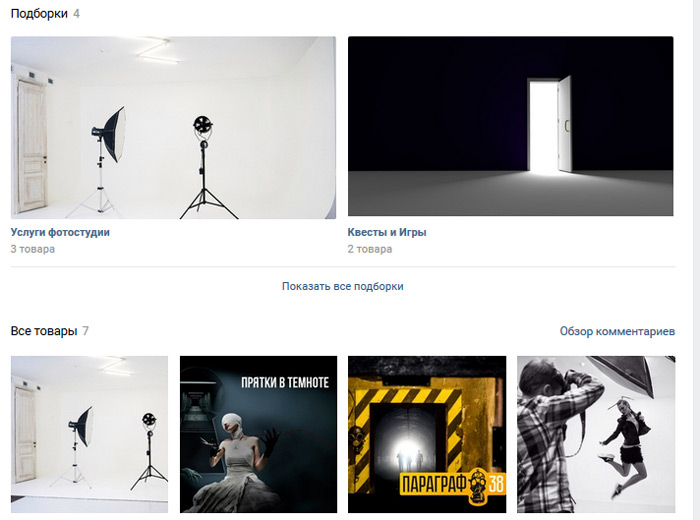
Как создать товары для своего сообщества ВКонтакте?
«Товары» не является стандартным разделом, включающимся в сообщество по умолчанию. Если вы решили, что будете строить витрину с продукцией у себя в сообществе, этот раздел будет необходим. Вне зависимости от формата (группа или страница), он включается в настройках, через «Управление сообществом» (под аватаром).
Для группы
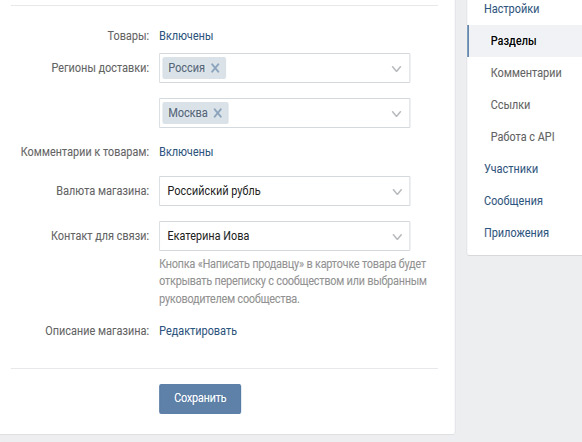
Для страницы
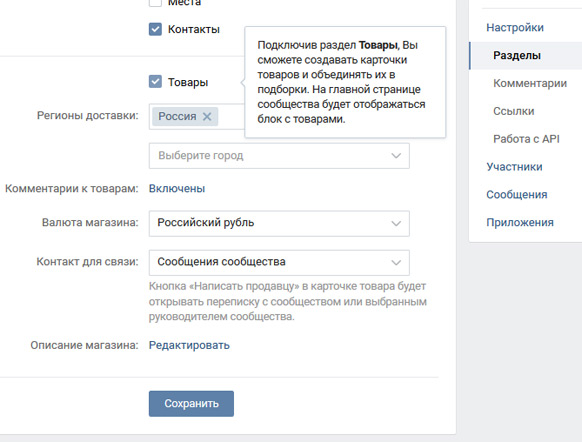
Не считая некоторого отличия в оформлении, функционал настроек одинаковый. Давайте пройдем весь путь по размещению товаров в сообществе, чтобы вы с легкостью могли сделать отличную подборку в своем паблике.
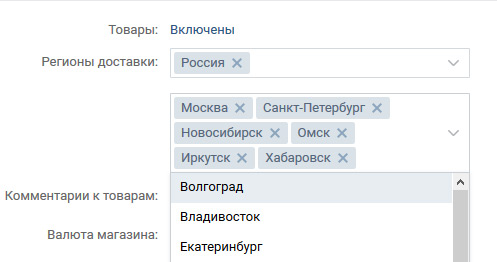
Теперь на главной странице сообщества, прямо под описанием меню и закрепленным постом, у вас появился раздел «Товары». Смело кликаем на кнопку и добавляем свой первый товар.
Вам откроется специальная форма, она на скрине ниже, сейчас пройдемся по полям и рассмотрим, как же их заполнить.
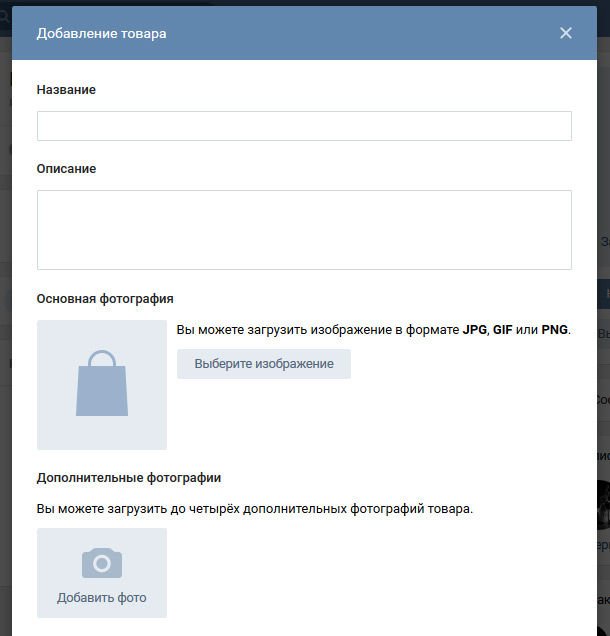
- Название товара или услуги. Должно быть короткое и лаконичное (карточку для услуги тоже можно сделать), чтобы клиент, глядя на него, сразу понимал, о чем же идет речь. Например, «Аренда аквастудии». Это из сообщества фотостудии.
- Описание. Здесь максимально привлекательно расскажите о своем товаре или услуге. Так, чтобы потенциальный клиент захотел расстаться со своими деньгами в вашу пользу. В описании также можно дать ссылку на страницу товара на сайте, только не забудьте в нее поставить метки и сократить через укоротитель ссылок. Совет: разработайте для карточек товара в ВК универсальный формат описания, чтобы информация на разных товарах/услугах не «скакала». Определите, что именно и в какой последовательности стоит указать. В нашем случае это описание интерьера, оборудование, которое можно использовать для съемки в данной студии, размеры помещения, наличие гримерки и т.д. Рекомендуем указать максимально подробную и полную информацию, отвечающую на все вопросы клиента.
- Фотографии. Загрузите фотографию к товару: основную и дополнительные (до 4 штук). Здесь рекомендуем, как и в случае с описанием, делать унифицированные фото.
- Категория. Здесь все просто: укажите категорию, к которой относится ваш товар. Для этого выберите нужное из выпадающего списка.
- Стоимость. Укажите цену товара. Если у вас нет определенной цены (это мы очень часто слышим от наших клиентов) или она зависит от разных параметров заказа, комплектации, укажите минимальную стоимость, а в описание добавьте условия по формированию цены. Это также можно сделать и в условиях оплаты и доставки.
- Товар недоступен. Эту галку ставим на товары, которые в вашем магазине временно купить нельзя.
Когда товар будет создан, настройки всегда можно поправить. Для этого просто под главным фото выберите «Редактировать» и, выполнив все требуемые правки, сохраните изменения.
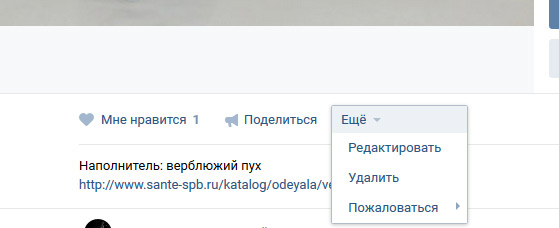
Или в общем списке товаров нажмите на карандаш в правом верхнем углу соответствующего товара, настройки которого надо поправить.
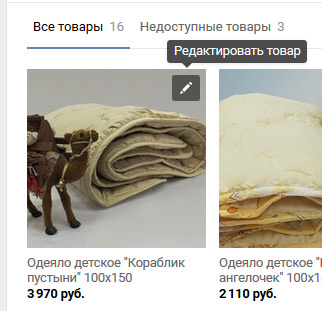
После выполнения всех вышеописанных настроек товар добавлен. Можно по такому же принципу выкладывать и другие товары/услуги в сообщество.
Теперь посмотрим, что такое подборки, как и зачем в них объединять товары.
Для примера у нас есть сообщество по продаже постельных принадлежностей в Санкт-Петербурге. В сообществе представлены разные товары: подушки, одеяла, пледы и т.д. Всего 16 товаров.
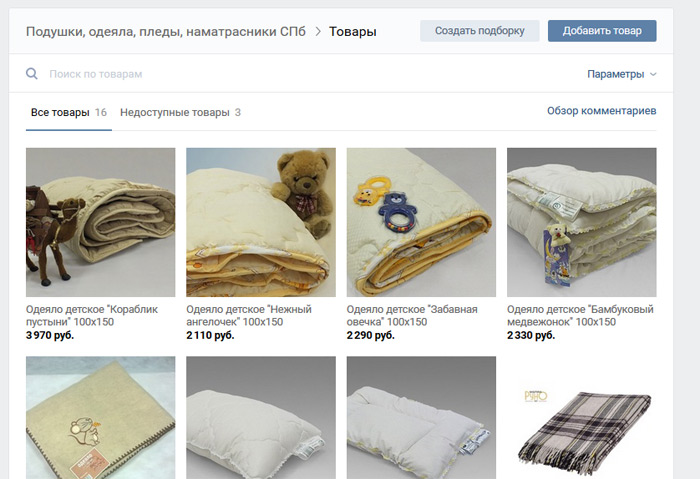
Вроде не так много, но, попадая на страницу, глаза разбегаются. Что это и почему все свалено в кучу? Это как в магазин зайти, а там все товары перемешаны по полкам. Клиенту будет гораздо удобнее ориентироваться в вашем ассортименте, если вы позаботитесь о нем и сделаете своеобразный каталог.
Для этого просто нажмите на соответствующую кнопку «Создать подборку» в правом верхнем углу на странице товаров.
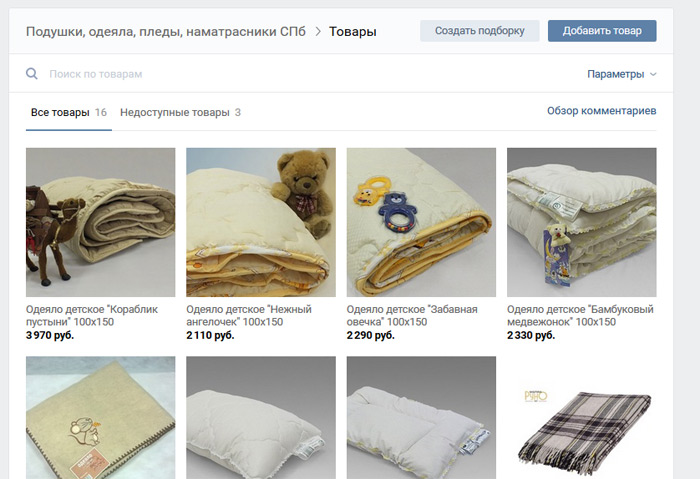
Во всплывающем окне вам откроется специальная формочка с несколькими полями для заполнения.
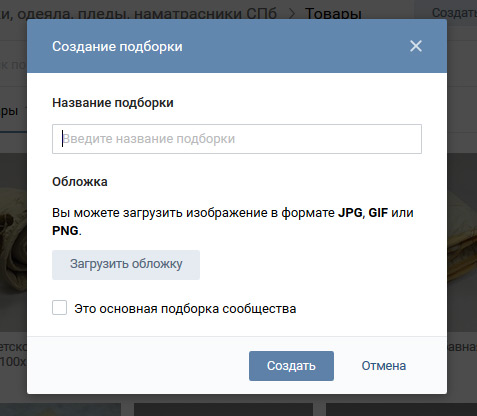
В первом поле «Название» прописываем общее название для категории, в нашем примере это «Подушки». Также можно загрузить общую картинку для данной категории, чтобы сориентировать клиента. Ну и если это основной ваш вид деятельности, ставим галку «Это основная подборка сообщества». Далее жмем «Создать». И так для каждой категории товаров. Проделав это и сгруппировав все товары по подборкам, вы получите каталог. Только не забывайте давать названия и загружать обложки в едином стиле.
Когда сделаете подборку, естественно, в ней не будет товаров. Их добавляем ручками. В будущем для новых товаров вы просто будете выбирать соответствующую подборку в настройках при создании. Для уже созданных товаров, загруженных до создания подборки, надо добавить соответствующую подборку. Для этого в настройках редактирования появится специальное поле.
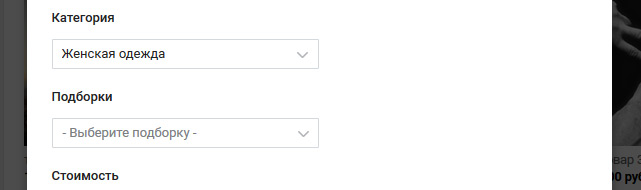
Если отмечаете главную подборку сообщества, то товары из нее будут отображаться на главной странице в порядке добавления. Последний добавленный в подборку станет первым в ряду товаров на главной странице.
Ну вот вроде и все по настройке товаров. Как видно, в этом нет ничего сложного. Теперь о том, как же отслеживать эффективность.
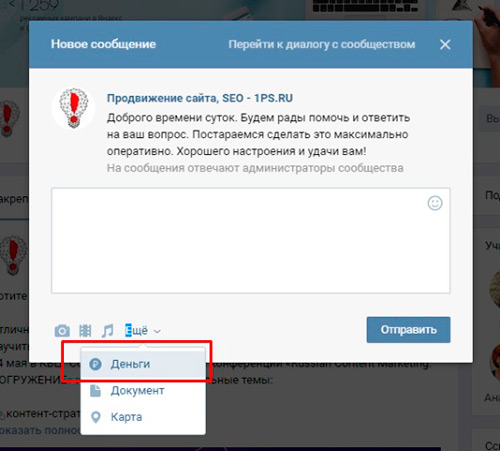
Ну и завершу эту часть статьи весьма аппетитной и приятно оформленной карточкой товара от «Партии еды» .
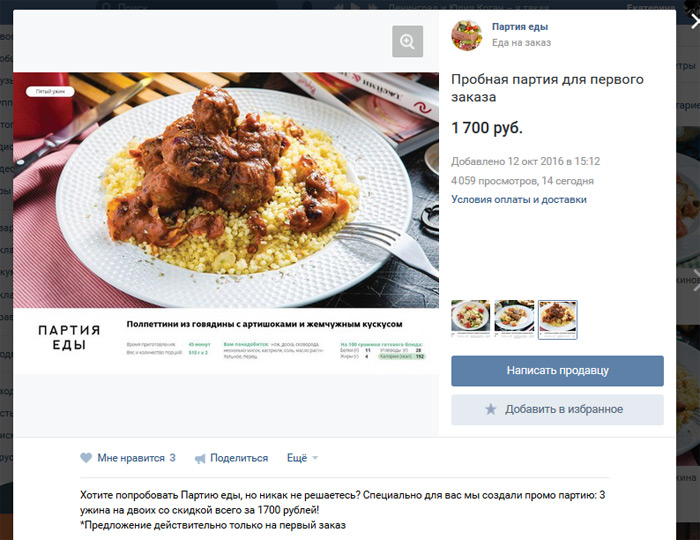
Здесь прекрасное понятное название товара, три качественных картинки с дополнительной информацией по каждому блюду, описание. А также ссылка на подробные условия доставки и оплаты.
Товары на личных страницах пользователей ВКонтакте
Буквально 16 декабря появились сообщения о том, что сервис «Товары» ВКонтакте стал доступен для личных профилей пользователей соцсети. Из бета-версии сервис вышел 25 января. Как обещают разработчики, в ближайшие месяцы он будет доступен в мобильной версии и в мобильных приложениях.
Итак, на сегодняшний день у каждого «ВКонтактовца» есть возможность создать свой собственный товар, а также просмотреть товары друзей в едином каталоге, в который можно попасть через пункт в левом меню «Товары» или по прямой ссылке vk.com/market .
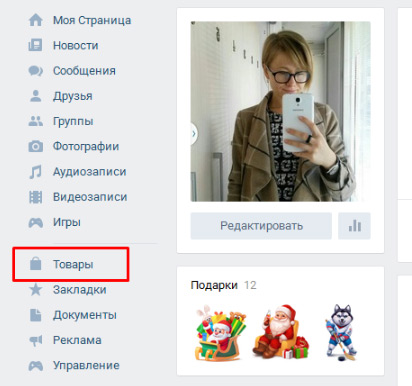
Для начала активной коммерческой деятельности, то есть для добавления первого товара, просто перейдите в единый каталог. Сейчас пару слов о каталоге, а потом уже перейду к созданию товара.
Итак, в первую очередь вы будете видеть именно товары ваших друзей и друзей друзей.
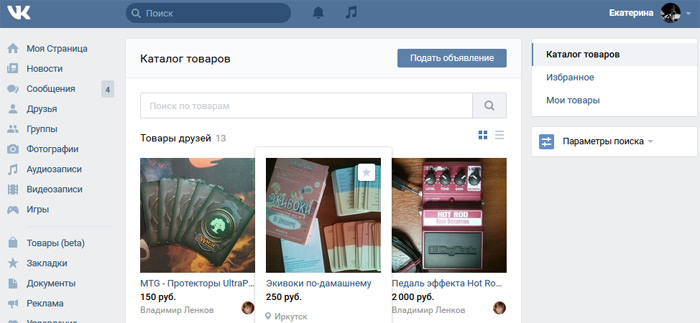
В варианте автора статьи продают друзья из свеженького весьма забавные вещи. Ну да ладно. Нас больше интересует функционал и что с этим делать. Итак, мы видим товары друзей, а над ними есть строка поиска, можете искать именно то, что вам необходимо.
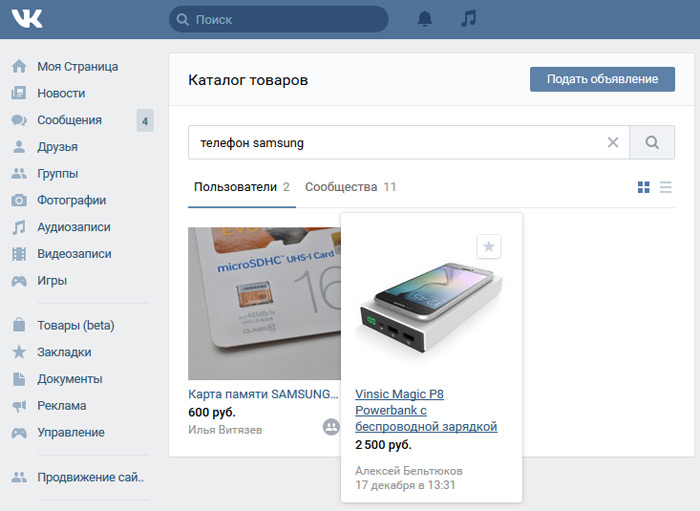
К слову, раз уж так детально рассказываем, то обратите внимание, что результаты поиска (или товары на странице) можно выводить в двух вариантах: плиткой или списком. Выбирайте удобный для вас способ представления информации. Еще отметим, что по результатам поиска вы увидите 2 раздела: товары пользователей и товары сообществ. Переключайтесь между вкладками и просматривайте инфо.
Ну это так, отступление по функционалу. А теперь перейдем к созданию собственного товара.
Как создать свой товар ВКонтакте?
Чтобы добавить свое объявление о товаре, вам необходимо нажать на кнопку «Подать объявление» в левой верхней части экрана. Откроется окно с настройками, похожее на настройки сервиса «Товары» для сообществ.
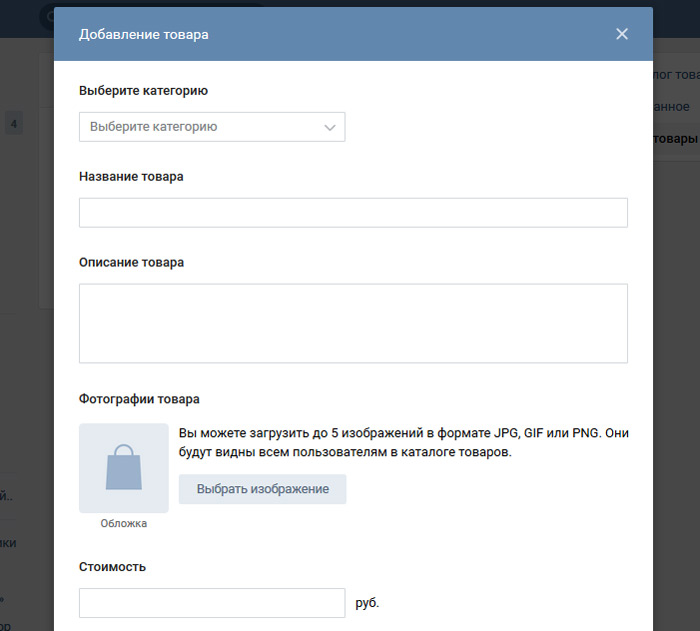
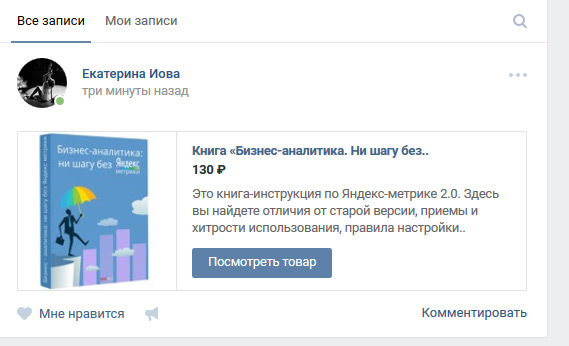
Пока рассказывала, параллельно оформила товар с нашей книгой по настройке Яндекс.Метрики . Вот таким образом выглядит анонс товара на стене после создания и расшаривания.
Когда все поля заполнены, нажимаем «Создать товар». Готовый товар так же, как и в сообществе, можно будет отредактировать после публикации. И еще отметить «Товар недоступен» (галка появляется после создания товара), если он закончился на складе.
Также создать товар и сразу добавить его на свою стену можно прямо при написании поста. Для этого в пункте «Еще» выберите «Товар», заполните соответствующие поля и сохраните инфо.
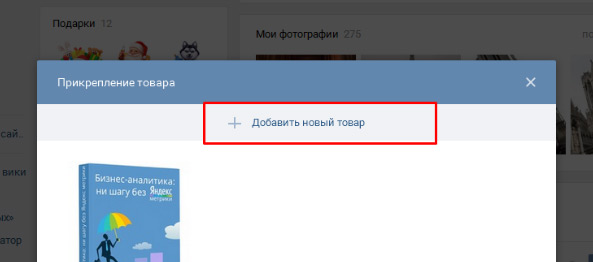
Обратите внимание, что добавленный товар будет находиться в едином каталоге 30 суток после подачи объявления или с момента последнего редактирования. Не уложились с реализацией в 30 дней, но продажа все еще актуальна, товар всегда можно вернуть обратно в каталог. Он будет во вкладке «Снято с продажи». Система вас, кстати, предупредит, когда 30 дней будут на исходе.
Ну вот, все готово. Товар добавлен. Теперь любой желающий может написать вам как продавцу товара и получить консультацию, а также, естественно, купить ваш товар, иначе зачем вы его добавляли сюда.
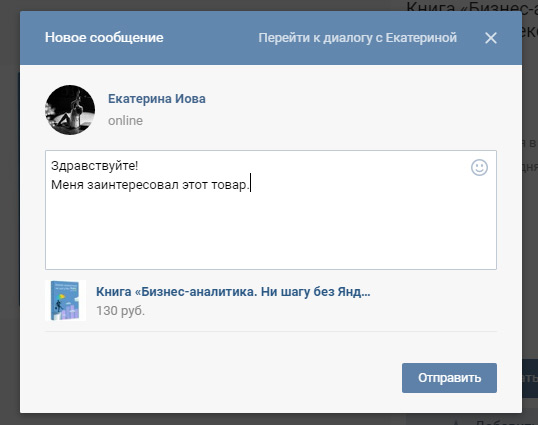
В такой переписке можно сразу будет и оплатить выбранный товар через переводы ВКонтакте, если вашего покупателя устроят условия, которые вы предлагаете.
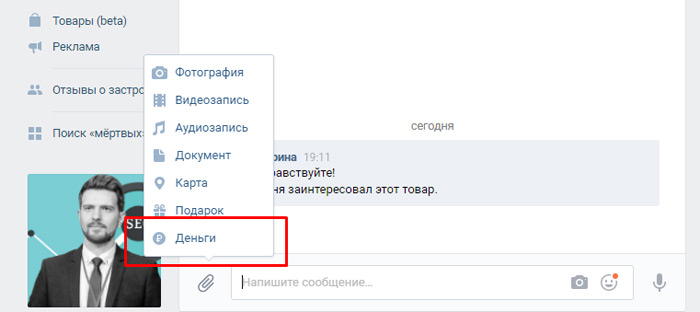
Как видно, все достаточно просто и понятно. Создавайте свои объявления и продвигайте бизнес ВКонтакте даже с личной страницы.
Важно отметить, что публикация объявлений в сервисе «Товары» ВКонтакте для пользователей бесплатна. Какие еще нас ждут обновления данного раздела, пока не известно, но на сегодняшний день разработчики говорят о планах:
- Предоставить продавцам дополнительные платные инструменты для продвижения объявлений в каталоге.
- Интегрировать сервис «Товары» с сайтом «Юла», чтобы объявления, созданные в одной сети, публиковались и в другой.
Не забывайте, что на конверсию влияет не только качество заполнения сервиса «Товары», но и оформление сообщества в целом. Если у вас уже есть сообщество, наши специалисты проведут его аудит и дадут рекомендации по улучшению. А если сообщества нет, то поможем создать его по всем правилам, чтобы оно работало на благо развития бизнеса.
Понравилась статья?
Да 52 Нет 2
Спасибо, мы старались!
Вашим друзьям тоже понравится. Делитесь: